Общие установки и способы перемещения объектов
После создания объектов необходимо расположить их в надлежащем порядке. Программа Adobe Illustrator располагает средствами, которые предоставляют пользователю все возможности по перемещению и выравниванию объектов с максимальной точностью. Сюда относятся средства измерения, выравнивания, группировки, "фиксирования" в определенном положении и временного удаления объектов с экрана.
Палитра Transform (Трансформирование) служит для интерактивного перемещения и трансформирования объектов.
Перемещение и копирование объектов
В программе Adobe Illustrator объекты можно перемещать несколькими способами:
- просто "перетащить" с помощью мыши;
- передвинуть с помощью клавиш управления курсором;
- передвинуть с помощью палитры Transform (Трансформирование);
- с использованием диалоговых окон Move (Перемещение) и Transform Each (Трансформировать каждый).
С помощью "перетаскивания" можно также передавать изображения между открытыми документами программ Adobe Illustrator и Adobe Photoshop.
Общие установки
В разделе General (Основные) диалогового окна Preferences (Установки), которое вызывается командой Preferences (Установки) меню Edit (Правка), имеются параметры, определяющие возможности перемещения объектов (рис. 5.1).
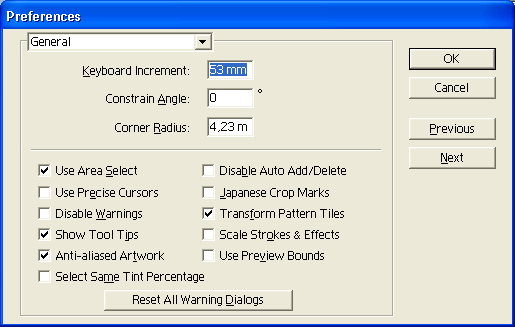
Рис. 5.1. Установки перемещения в разделе General диалогового окна Preferences
В поле Constrain Angle (Угол поворота осей) вводится значение угла в градусах, который определяет угол наклона осей X и Y. Подробную информацию см. в разд. "Вращение осей X и Y" данной главы.
Установка флажка Transform Pattern Tiles (Трансформировать образы) обеспечивает трансформацию декоративных заливок в соответствии с трансформацией самого объекта, например масштабирование, вращение, перекос и т. д. Более подробные сведения о трансформировании см. в главе 6.
В поле Keyboard Increment (Клавиатурное приращение) определяется расстояние, на которое перемещается выделенный объект при однократном нажатии на любую клавишу управления курсором. Допустимый диапазон перемещения – от 0 до 447.199 мм. По умолчанию принято расстояние в 1 пункт (0.343 мм).
Для перемещения объекта с помощью клавиш управления курсором следует его выделить (это касается и нескольких объектов), а затем нажать клавишу соответствующего направления необходимое число раз.
Активизация команды Snap to Point (Выравнивать по точкам) меню View (Просмотр) обеспечивает "прилипание" перемещаемого объекта к опорным точкам, если данный объект попадает в зону двух пикселов от этих точек. По умолчанию эта команда активизирована.
Совет
Следует обратить внимание, что у перемещаемого объекта "прилипает" только точка, которая захвачена курсором.
При "перетаскивании" объекта с помощью мыши можно обеспечивать направление перемещения строго по горизонтали или по вертикали (а также направления, кратного 45 градусам), если удерживать нажатой клавишу SHIFT.
— Регулярная проверка качества ссылок по более чем 100 показателям и ежедневный пересчет показателей качества проекта.
— Все известные форматы ссылок: арендные ссылки, вечные ссылки, публикации (упоминания, мнения, отзывы, статьи, пресс-релизы).
— SeoHammer покажет, где рост или падение, а также запросы, на которые нужно обратить внимание.
SeoHammer еще предоставляет технологию Буст, она ускоряет продвижение в десятки раз, а первые результаты появляются уже в течение первых 7 дней. Зарегистрироваться и Начать продвижение
Если на новом месте необходимо получить копию перемещаемого объекта, то следует удерживать нажатой клавишу ALT (рис. 5.2).
